Quark Browserで広告をフィルタする方法_Quark Browserで広告をフィルタする方法のステップチュートリアル
php editor Banana は、Web ブラウザを使用する際に広告が避けられないことを理解するのに役立ちます。広告フィルターは、ユーザーが Web ページ上の広告コンテンツをブロックし、ブラウジング エクスペリエンスを向上させるのに役立つブラウザーのプラグインまたは拡張機能です。広告フィルターをインストールすると、ユーザーはルールをカスタマイズし、複雑な広告をブロックし、よりクリーンなブラウジング環境を楽しむことができます。一般的に使用される広告フィルターには、AdBlock Plus、uBlock Origin などが含まれます。ユーザーは個人のニーズに応じて、自分に合ったツールを選択できます。
1. Quark アプリを開き、右下隅の [3 本の水平線] をクリックして設定インターフェイスに入ります。
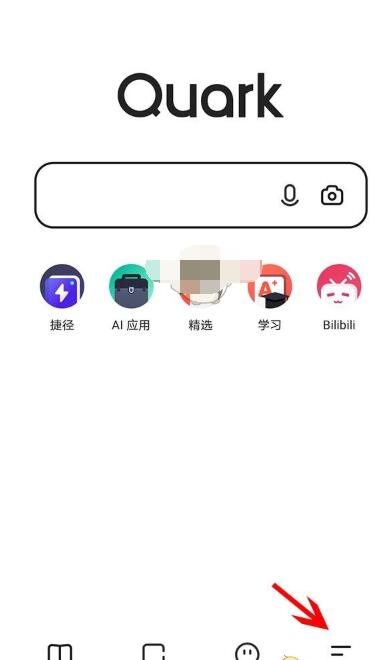
2. インターフェース下部にポップアップウィンドウが表示されますので、右上隅にある歯車のロゴを見つけて [設定] をクリックします。
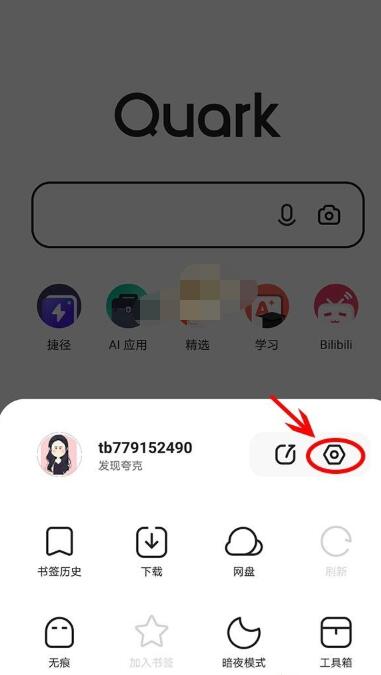
3. 3列目に[広告フィルター]とありますが、広告のブロックをオン/オフするための設定入り口です。
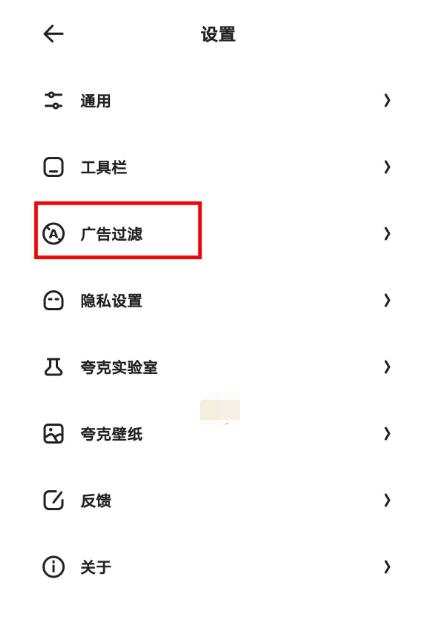
4. この [強力な広告フィルタリング モード] に注目して、右に引くと青いアイコンが表示され、オンになっています。
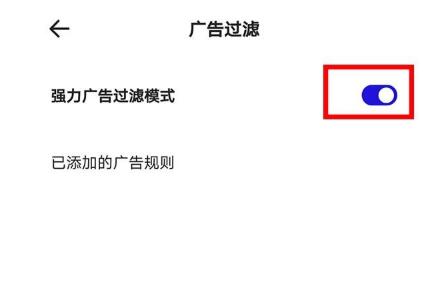
5. 広告フィルタリングをオフにするには、白色を左にスワイプします。
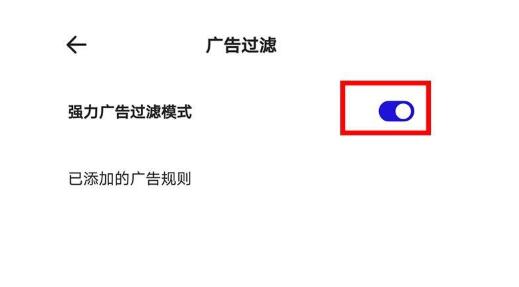
上記のチュートリアルに基づいて、Quark Browser で広告をフィルタリングする方法についてステップバイステップのチュートリアルを説明します。
以上がQuark Browserで広告をフィルタする方法_Quark Browserで広告をフィルタする方法のステップチュートリアルの詳細内容です。詳細については、PHP 中国語 Web サイトの他の関連記事を参照してください。

ホットAIツール

Undresser.AI Undress
リアルなヌード写真を作成する AI 搭載アプリ

AI Clothes Remover
写真から衣服を削除するオンライン AI ツール。

Undress AI Tool
脱衣画像を無料で

Clothoff.io
AI衣類リムーバー

Video Face Swap
完全無料の AI 顔交換ツールを使用して、あらゆるビデオの顔を簡単に交換できます。

人気の記事

ホットツール

メモ帳++7.3.1
使いやすく無料のコードエディター

SublimeText3 中国語版
中国語版、とても使いやすい

ゼンドスタジオ 13.0.1
強力な PHP 統合開発環境

ドリームウィーバー CS6
ビジュアル Web 開発ツール

SublimeText3 Mac版
神レベルのコード編集ソフト(SublimeText3)

ホットトピック
 1662
1662
 14
14
 1419
1419
 52
52
 1313
1313
 25
25
 1262
1262
 29
29
 1235
1235
 24
24
 Quark NetdiskをBaidu Netdiskに共有するにはどうすればよいですか?
Mar 14, 2024 pm 04:40 PM
Quark NetdiskをBaidu Netdiskに共有するにはどうすればよいですか?
Mar 14, 2024 pm 04:40 PM
Quark Netdisk と Baidu Netdisk は非常に便利なストレージ ツールですが、多くのユーザーはこれら 2 つのソフトウェアが相互運用可能かどうかを疑問に思っています。 Quark NetdiskをBaidu Netdiskに共有するにはどうすればよいですか?このサイトでは、QuarkネットワークディスクファイルをBaiduネットワークディスクに保存する方法をユーザーに詳しく紹介します。 Quark Network Disk から Baidu Network Disk にファイルを保存する方法 方法 1. Quark Network Disk から Baidu Network Disk にファイルを転送する方法を知りたい場合は、まず Quark Network Disk に保存する必要があるファイルをダウンロードして、次に開きますBaidu Network Disk クライアントを起動し、圧縮ファイルを保存するフォルダーを選択し、ダブルクリックしてフォルダーを開きます。 2. フォルダーを開いたら、ウィンドウ左上の「アップロード」をクリックします。 3. コンピュータ上でアップロードする必要がある圧縮ファイルを見つけ、クリックして選択します。
 Quark ネットワーク ディスク プレフィックス形式を使用するにはどうすればよいですか? Quarkネットワークディスクプレフィックスの使用方法に関するチュートリアル
Mar 14, 2024 pm 03:19 PM
Quark ネットワーク ディスク プレフィックス形式を使用するにはどうすればよいですか? Quarkネットワークディスクプレフィックスの使用方法に関するチュートリアル
Mar 14, 2024 pm 03:19 PM
多くのユーザーはいくつかのファイルをQuark Network Diskに直接保存しますが、多くのユーザーはQuark Network Diskプレフィックス形式の使用方法を尋ねます。このサイトでは、Quark ネットワーク ディスク プレフィックスの使用方法に関する詳細なチュートリアルをユーザーに提供します。 Quark ネットワーク ディスク プレフィックスの使用方法に関するチュートリアル。Quark ネットワーク ディスク プレフィックスの形式は次のとおりです: https://pan.quark.cn/s/ 各ファイル リンクの前半は同じです。共有ファイルが異なる場合のみ、リンクの後半は違いがありますので、ファイルを共有する場合、ディパンのベテランが前部分を省略して後部分について直接話します。 1. ブラウザを開き、プレフィックスなしのリンクを入力します。 2. リンクの前に https://pan.quark.cn/s と入力します。
 Quarkネットワークディスクに十分なスペースがない場合はどうすればよいですか? Quarkネットワークディスクを無料で拡張する方法
Mar 14, 2024 pm 04:50 PM
Quarkネットワークディスクに十分なスペースがない場合はどうすればよいですか? Quarkネットワークディスクを無料で拡張する方法
Mar 14, 2024 pm 04:50 PM
ユーザーはQuark Network Diskに登録後、ログインすると10GBの空き容量を得ることができますが、長期間使用した後にストレージ容量が不足した場合はどうすればよいですか?拡張にお金をかけたくない場合、他にどのように拡張できるでしょうか?このチュートリアルでは、エディターがQuarkネットワークディスクを自由に拡張する方法を提供します。 Quarkネットワークディスクを無料で拡張するにはどうすればよいですか? 1. まずソフトウェアに入り、3本の水平線のアイコンをクリックします。 2. 次に、ネットワーク ディスク アイコンをクリックします。 3. 最後に、メンバーシップを取得すると、ネットワークのディスク容量を拡張できます。 ps: メンバーシップの有効期限が切れると、更新するために自分のお金が必要になる場合がありますが、更新したくない場合は、使用する必要はありません。
 Quark Browser が Web サイトにアクセスできない場合はどうすればよいですか? Quark Browser Webサイトにアクセスできない問題の解決方法
Mar 14, 2024 pm 04:31 PM
Quark Browser が Web サイトにアクセスできない場合はどうすればよいですか? Quark Browser Webサイトにアクセスできない問題の解決方法
Mar 14, 2024 pm 04:31 PM
現在、多くのユーザーが Quark Browser を使用しており、より多くのリソース コンテンツを検索できます。最近、一部の友人から、Quark Browser が Web サイトにアクセスできないと報告されました。この問題に直面して、対処方法がわかりません。そこで、このソフトウェアのチュートリアルでは、Web サイトにアクセスできない問題の解決策を編集者が共有しますので、詳細な手順を一緒に学びましょう。 Quark Browser Webサイトにアクセスできない問題の解決策: 1. アプリケーションに入った後、右下隅にある自分のアイコンをクリックします。 2. 次に、このページの「設定」機能をクリックします。 3. 設定ページに入ったら、Web インテリジェント保護機能を選択してクリックします。 4. ここで、オフにする必要がある保護機能を選択できます。
 Quarkネットワークディスクをローカルにダウンロードするにはどうすればよいですか? Quark Network Diskからダウンロードしたファイルをローカルコンピュータに保存する方法
Mar 13, 2024 pm 08:31 PM
Quarkネットワークディスクをローカルにダウンロードするにはどうすればよいですか? Quark Network Diskからダウンロードしたファイルをローカルコンピュータに保存する方法
Mar 13, 2024 pm 08:31 PM
多くのユーザーはQuark Network Diskを使用するときにファイルをダウンロードする必要がありますが、ファイルをローカルに保存したいので、どのように設定すればよいでしょうか?このサイトでは、Quark Network Diskからダウンロードしたファイルをローカルコンピュータに保存する方法を詳しくユーザーに紹介します。 Quarkネットワークディスクからダウンロードしたファイルをローカルコンピュータに保存する方法 1. Quarkを開き、アカウントにログインし、リストアイコンをクリックします。 2. アイコンをクリックした後、ネットワークディスクを選択します。 3. Quark Network Diskに入ったら、「My Files」をクリックします。 4. [マイ ファイル] に入ったら、ダウンロードするファイルを選択し、三点アイコンをクリックします。 5. ダウンロードしたいファイルにチェックを入れ、「ダウンロード」をクリックします。
 Quark Network Diskをアンインストールするにはどうすればよいですか? Quark Network Diskを完全にアンインストールする方法
Mar 14, 2024 am 08:52 AM
Quark Network Diskをアンインストールするにはどうすればよいですか? Quark Network Diskを完全にアンインストールする方法
Mar 14, 2024 am 08:52 AM
Baidu Cloud Disk、Quark Cloud Disk、Alibaba Cloud Disk など、使いやすいネットワーク ディスク ソフトウェアが数多く市場に出ています。一部のユーザーは、Quark Network Disk のリソースを別のディスクに転送し、Quark Network Disk をアンインストールしたいと考えていますが、アンインストールできないことに気づきました。このチュートリアルでは、Quark Network Diskを完全にアンインストールする方法を説明します。 Quark Network Diskをアンインストールするにはどうすればよいですか? 1. まずコントロールパネルを開きます。 2. 次に「プログラムのアンインストール」を選択します。 3. 最後に、右クリックして「アンインストール」を選択し、完全にアンインストールします。 PS: アンインストールした後、ソフトウェアを使用して再度スキャンして、ゴミが残っているかどうかを確認することもできます。
 QuarkブラウザWeb版入口アドレス共有
Mar 13, 2024 pm 03:13 PM
QuarkブラウザWeb版入口アドレス共有
Mar 13, 2024 pm 03:13 PM
Quarkium Browser には強力な Quarkium カーネルが組み込まれており、より高速でスムーズなブラウジング エクスペリエンスをユーザーに提供することに尽力しています。コンピューター上でQuark Browserを使用したい場合、どうすればよいですか?以下のエディターは、Quark ブラウザ Web バージョンのログイン ポータルを共有します。入力後、直接検索できます。 QuarkブラウザWeb版入口: Web版ログイン入口: https://quark.sm.cn/ [ビデオキャッシュ] ビデオキャッシュをサポート、バッファリングなし、待機拒否、オフラインダウンロード、いつでもどこでも視聴可能! [超省電力] UC から学んだ、強力なクラウド転送機能、インテリジェントな Web ページ レイアウト、大きすぎる画像の圧縮により、時間と心配を節約し、Quark を使用するだけです。 [広告フィルタリング] Web ページ上の悪意のある広告の存在をインテリジェントに判断します。
 Quark Network Diskからファイルをダウンロードする場所_Quark Network Diskをローカルエリアにダウンロードして共有する方法
Mar 21, 2024 pm 03:57 PM
Quark Network Diskからファイルをダウンロードする場所_Quark Network Diskをローカルエリアにダウンロードして共有する方法
Mar 21, 2024 pm 03:57 PM
Quark は、便利で実用的なネットワーク ディスク ツールとして、ユーザーがお気に入りのリソースを簡単に入手できるように支援します。編集者が教えてくれるので、一緒に学びましょう! Quark Network Diskをローカル共有方法にダウンロードする方法 1. まずQuarkソフトウェアを開き、ホームページに入り、右下の[クラウドアイコン]をクリックします; 2. 次に、Quark Network Diskページで[ドキュメント]をクリックします機能; 3. 次に、ドキュメント ページに移動し、ダウンロードしたいファイルを選択し、[三点アイコン] をクリックします; 4. 最後にクリックした後、ポップアップ ダイアログ ボックスで [ダウンロード] をクリックします。




